Maison >Tutoriel système >Série Windows >tutoriel de résolution personnalisée win11
tutoriel de résolution personnalisée win11
- 王林avant
- 2023-12-23 09:06:53872parcourir
Lors du réglage de la résolution de leur propre système, de nombreux amis constatent qu'il n'y a pas de résolution souhaitée dans la liste de sélection. À l'heure actuelle, nous pouvons réellement personnaliser la résolution via la fonction de résolution personnalisée Win11 dans le panneau de configuration de la carte graphique, comme suit. apprendre ensemble.
résolution personnalisée win11 :
1. Tout d'abord, ouvrez le "Panneau de configuration NVIDIA" dans le panneau de configuration
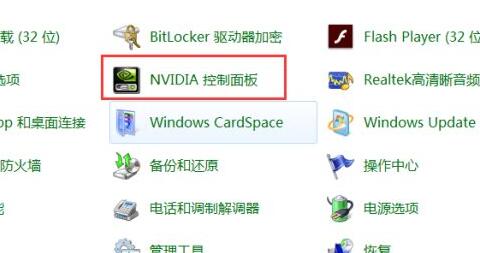
2. Cliquez sur l'écran de gauche et entrez "Modifier la résolution"
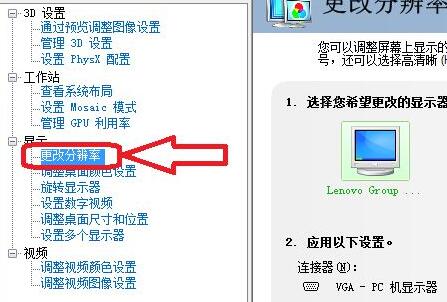
3. . Cliquez ensuite sur « Personnaliser » à droite, comme indiqué sur l'image.
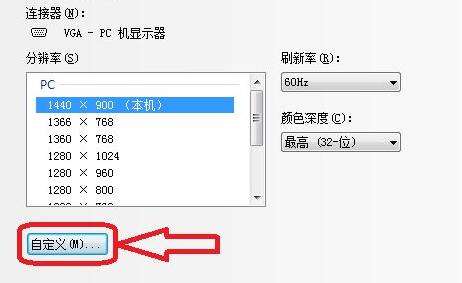
4. Cochez ensuite "Activer les résolutions non affichées sur le moniteur", puis ouvrez "Créer une résolution personnalisée"
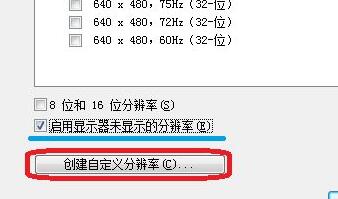
5. Vous pouvez y définir votre résolution personnalisée, comme indiqué sur l'image ci-contre.
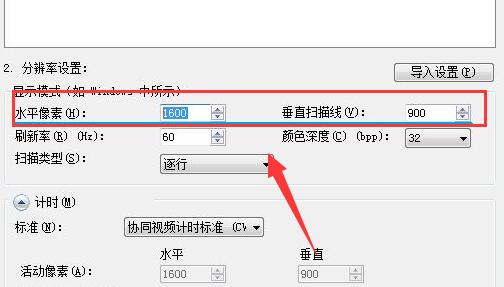
6. Une fois les paramètres terminés, cliquez sur "Appliquer" pour tester s'il est disponible. Une fois le test terminé, cliquez sur "Oui"
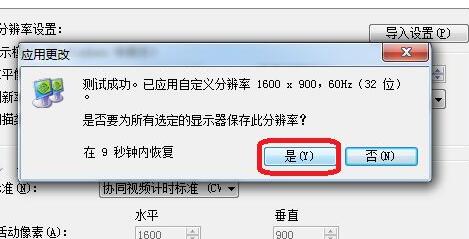
7. et cliquez sur " Appliquer"
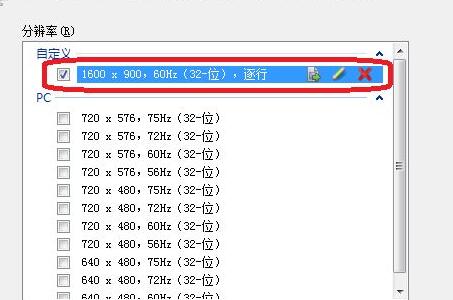
8. Enfin, cliquez sur "Oui" pour appliquer les modifications et vous pourrez utiliser la résolution personnalisée.

Ce qui précède est le contenu détaillé de. pour plus d'informations, suivez d'autres articles connexes sur le site Web de PHP en chinois!
Articles Liés
Voir plus- Tutoriel graphique pour l'installation de MySQL5.6 dans un environnement Linux
- Tutoriel d'utilisation d'Anaconda (image et texte)
- ps tutoriel d'introduction zéro base
- Que faire si la visionneuse de photos Windows manque de mémoire
- Comment résoudre le problème du commutateur Bluetooth manquant dans Win10

